
솔직히 말해서, 저도 예전엔 마우스 없이는 아무것도 못 하는 '마우스 의존증' 환자였습니다. 문서 편집하다가, 웹 서핑하다가, 파일 찾다가... 매번 손이 마우스로 향하는 게 너무나도 당연했죠. 그런데 어느 날 문득, "이렇게 계속 마우스만 쓰다간 손목 터널 증후군이 올지도 몰라!" 하는 위기감이 들었어요. 그때부터 단축키의 세계에 눈을 뜨기 시작했죠. 처음엔 좀 어색하고 외우기 힘들었지만, 익숙해지고 나니 진짜 신세계더라고요! 작업 속도가 2배, 아니 3배는 빨라진 느낌이랄까요?
이 글에서는 제가 직접 경험하며 '이건 진짜 꿀팁이다!' 싶었던 윈도우, 맥, 그리고 크롬 단축키들을 총정리해 드릴 거예요. 여러분도 마우스 의존증에서 벗어나 '키보드 마스터'가 될 수 있도록 도와드릴 테니, 저만 믿고 따라와 보세요! 😊
왜 단축키를 써야 할까요? 🤔
솔직히 처음엔 저도 단축키 외우는 게 귀찮았어요. 마우스로 클릭하는 게 더 편하다고 생각했으니까요. 하지만 단축키를 쓰기 시작하면서 제 업무 방식이 완전히 달라졌습니다. 손이 키보드 위에서 움직이는 시간이 훨씬 길어지고, 마우스로 손을 옮기는 불필요한 동작이 사라지면서 작업 흐름이 끊기지 않더라고요. 이건 단순히 시간 절약을 넘어, 집중력 유지에도 엄청난 도움이 됩니다.
연구에 따르면, 마우스와 키보드 사이의 전환은 작업 효율을 최대 2.8초까지 지연시킬 수 있다고 해요. 하루에 수십, 수백 번 반복되는 이 작은 지연들이 모이면 엄청난 시간 낭비로 이어지는 거죠!
윈도우(Windows) 단축키 마스터하기 🚀
윈도우는 정말 많은 분들이 사용하는 운영체제잖아요. 그래서 더더욱 단축키를 익혀두면 활용도가 높습니다. 제가 정말 유용하게 쓰는 단축키들을 모아봤어요!
필수 일반 작업 단축키
이건 뭐, 기본 중의 기본이죠! 윈도우 사용자라면 무조건 외워야 할 것들입니다.
- Ctrl + C / Ctrl + V / Ctrl + X: 복사 / 붙여넣기 / 잘라내기. 이건 뭐 두말하면 잔소리죠?
- Ctrl + Z / Ctrl + Y: 실행 취소 / 다시 실행. 실수했을 때 빛과 같은 존재!
- Ctrl + S: 저장. 습관처럼 눌러야 합니다, 데이터는 소중하니까요!
- Alt + Tab: 열려 있는 프로그램 간 전환. 멀티태스킹의 핵심!
- Win + D: 바탕 화면 바로 가기. 모든 창을 한 번에 최소화할 때 유용해요.
- Win + L: 화면 잠금. 잠시 자리를 비울 때 보안을 위해 꼭 사용하세요.
- Win + E: 파일 탐색기 열기. 파일 찾기 시작은 여기서부터!
파일 탐색기 효율 200% 올리기
파일 찾고 정리하는 데 시간 너무 많이 쓰지 마세요!
- Ctrl + Shift + N: 새 폴더 만들기. 마우스 오른쪽 버튼 누를 필요가 없어요.
- F2: 선택한 파일/폴더 이름 변경.
- Alt + 방향키 (← / →): 이전/다음 폴더로 이동. 웹 브라우저 뒤로 가기/앞으로 가기와 같아요.
- Ctrl + 마우스 휠 위/아래: 파일/폴더 아이콘 크기 조절.
가상 데스크톱 활용 팁
윈도우 10/11 사용자라면 가상 데스크톱 꼭 써보세요! 작업 공간을 분리해서 집중도를 높일 수 있습니다.
- Win + Tab: 작업 보기 (열린 모든 창과 가상 데스크톱 확인).
- Win + Ctrl + D: 새 가상 데스크톱 생성.
- Win + Ctrl + F4: 현재 가상 데스크톱 닫기.
- Win + Ctrl + 방향키 (← / →): 가상 데스크톱 간 이동.
단축키는 익숙해지는 데 시간이 필요합니다. 한 번에 모든 단축키를 외우려고 하기보다는, 자주 사용하는 기능부터 3~5개씩 꾸준히 연습하는 것이 효과적이에요.
맥(macOS) 단축키, 이제 어렵지 않아요! ✨
맥은 윈도우와 단축키 체계가 조금 다르죠? Command (⌘) 키가 핵심입니다. 맥북 유저분들, 이제 마우스 없이 간지나게 작업해 봅시다!
맥 사용자라면 꼭 알아야 할 기본 단축키
- Command (⌘) + C / ⌘ + V / ⌘ + X: 복사 / 붙여넣기 / 잘라내기. 윈도우의 Ctrl과 같아요.
- ⌘ + Z / ⌘ + Shift + Z: 실행 취소 / 다시 실행.
- ⌘ + S: 저장. 맥에서도 저장은 필수!
- ⌘ + Tab: 앱 간 전환. 윈도우의 Alt + Tab과 동일한 기능입니다.
- ⌘ + Q: 현재 활성화된 앱 종료.
- ⌘ + W: 현재 활성화된 창 닫기. 앱은 종료되지 않고 창만 닫힙니다.
- ⌘ + Space: Spotlight 검색. 파일, 앱, 문서 등 모든 것을 빠르게 찾을 수 있는 맥의 핵심 기능!
파인더(Finder)와 스크린샷 단축키
맥의 파일 관리자인 파인더와 스크린샷 기능은 정말 유용합니다.
- ⌘ + Shift + 3: 전체 화면 스크린샷.
- ⌘ + Shift + 4: 특정 영역 스크린샷 (드래그하여 영역 지정).
- ⌘ + Shift + 4, Spacebar: 특정 창 스크린샷 (마우스로 창 클릭).
- ⌘ + N: 새 파인더 창 열기.
- ⌘ + Delete: 선택한 항목 휴지통으로 이동.
- ⌘ + Shift + Delete: 휴지통 비우기.
앱 전환 및 스페이스 활용
맥의 미션 컨트롤과 스페이스 기능은 정말 강력합니다.
- Control + 방향키 (← / →): 데스크톱 스페이스 간 이동.
- Control + 위쪽 방향키: 미션 컨트롤 열기 (모든 열린 창과 스페이스 보기).
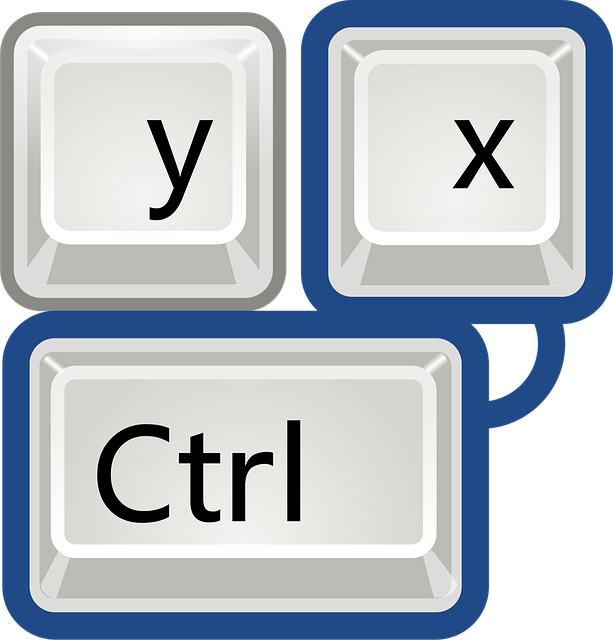
크롬(Chrome) 단축키로 웹 서핑 고수되기 🌐
웹 브라우저에서 보내는 시간이 엄청나잖아요? 크롬 단축키만 잘 써도 웹 서핑 속도가 확 달라집니다!
탭 관리의 신이 되는 법
- Ctrl + T (⌘ + T): 새 탭 열기.
- Ctrl + W (⌘ + W): 현재 탭 닫기.
- Ctrl + Shift + T (⌘ + Shift + T): 마지막으로 닫은 탭 다시 열기. 실수로 탭 닫았을 때 정말 구원자 같은 존재!
- Ctrl + Tab / Ctrl + Shift + Tab (⌘ + Tab / ⌘ + Shift + Tab): 다음 탭 / 이전 탭으로 이동.
- Ctrl + 숫자 (1~9) (⌘ + 숫자 (1~9)): 특정 번호의 탭으로 이동 (예: Ctrl + 1은 첫 번째 탭).
페이지 탐색 및 북마크
- Ctrl + F (⌘ + F): 페이지 내 검색. 긴 문서에서 특정 단어를 찾을 때 최고죠.
- Ctrl + D (⌘ + D): 현재 페이지 북마크. 유용한 페이지는 바로 저장!
- F5 (⌘ + R): 페이지 새로고침.
- Ctrl + Shift + N (⌘ + Shift + N): 시크릿 모드 열기.
✨ 단축키 활용 예시 📝
1) 웹 서핑 중 유용한 정보가 담긴 기사를 발견했습니다. Ctrl + D (⌘ + D)를 눌러 바로 북마크에 추가합니다.
2) 갑자기 급한 업무 알림이 와서 작업 중이던 모든 창을 숨겨야 합니다. Win + D (⌘ + H)를 눌러 바탕화면으로 빠르게 전환합니다.
→ 이렇게 작은 단축키 사용이 모여 하루에도 몇 분씩, 한 달이면 몇 시간씩 절약할 수 있게 됩니다!
나만의 단축키 루틴 만들기 💡
단축키는 한 번에 외우는 게 아니라, 꾸준히 사용하는 습관을 들이는 게 중요해요. 저만의 팁을 공유해 드릴게요!
효과적인 단축키 학습 전략
- 가장 자주 쓰는 기능부터 시작하세요: 복사/붙여넣기, 창 전환 등 매일 쓰는 단축키부터 익숙해지는 게 좋습니다.
- 포스트잇 활용: 책상이나 모니터에 자주 쓰는 단축키를 적어 붙여두면 자연스럽게 눈에 익어요.
- 의식적인 연습: 마우스를 잡기 전에 '이걸 단축키로 할 수 있을까?' 한 번 더 생각하는 습관을 들이세요.
- 새로운 단축키는 한 번에 2~3개만: 너무 많은 정보를 한 번에 외우려고 하면 쉽게 지칩니다.
나만의 단축키 커스터마이징
일부 프로그램이나 운영체제에서는 단축키를 직접 설정할 수도 있어요. 예를 들어, 맥의 '시스템 설정 > 키보드 > 단축키'에서 앱별 단축키를 만들 수 있죠. 윈도우에서도 특정 앱에 대한 단축키를 설정할 수 있습니다. 자신에게 가장 편한 방식으로 설정해서 생산성을 극대화해 보세요!

📝 글의 핵심 요약
이 글의 중요한 내용을 간단히 정리해보면 다음과 같습니다.
- 단축키는 단순한 시간 절약 이상: 마우스 전환을 줄여 집중력을 높이고 작업 흐름을 매끄럽게 합니다.
- 윈도우, 맥, 크롬 필수 단축키 숙지: 각 OS 및 브라우저의 핵심 단축키를 익히면 업무 효율이 크게 향상됩니다.
- 점진적인 학습과 습관화가 중요: 한 번에 외우려 하지 말고, 자주 쓰는 것부터 꾸준히 연습하고 필요하면 커스터마이징하세요.
- '키보드 마스터'로 거듭나기: 마우스 없이도 능숙하게 작업하는 당신의 모습, 상상만 해도 멋지지 않나요?
키보드 마스터로 가는 길! 🚀
자주 묻는 질문 ❓
자, 어떠셨나요? 생각보다 단축키의 세계가 복잡하지 않으면서도, 엄청난 잠재력을 가지고 있다는 걸 느끼셨으면 좋겠습니다. 처음엔 어렵겠지만, 꾸준히 연습하면 어느새 여러분의 손가락이 키보드 위를 춤추듯 움직이는 걸 발견하게 될 거예요!
오늘부터라도 이 가이드에 있는 단축키들을 하나씩 익혀보면서 여러분의 업무 환경을 더욱 스마트하게 만들어 보세요. 궁금한 점이나 여러분만의 꿀팁이 있다면 언제든지 댓글로 남겨주세요! 함께 성장하는 거죠! 😊